
Dolgova_Informatsionnye_sistemy_i_tekhnologii
.pdf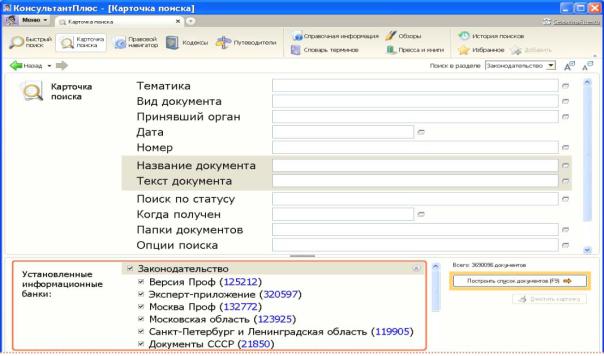
Чтобы узнать, какие информационные банки установлены на вашем компьютере, перейдите в карточку поиска (рис. 1.2). Внизу карточки вы увидите список установленных информационный банков с указанием количества документов в каждом из них.
Рис. 1.3. Карточка поиска с перечнем установленных информационных банков
Для отображения списка возможностей, доступных при работе с системой в данный момент, вызовите контекстное меню, нажатием правой кнопки мыши.
1.3. ВОЗМОЖНОСТИ «КОНСУЛЬТАНТПЛЮС» ПРИ РАБОТЕ С ДОКУМЕНТАМИ
Каждый, кто по роду своей профессиональной деятельности сталкивается с поиском различных документов, изучает полученные данные и анализирует различные ситуации, связанные с применением норм права, зачастую затрачивает много времени на это. Надежным и эффективным помощником в такой работе является СПС «КонсультантПлюс» – система, направленная на легкий, удобный, быстрый поиск и анализ правовой информации.
11
Система «КонсультантПлюс» предоставляет следующие возможности:
1) доступ к большому объему правовой информации; на данный момент в системе уже более 5 миллионов документов, которые постоянно актуализируются, среди них:
−документы по федеральному, региональному законодательству, международному праву;
−материалы судебной практики;
−комментарии законодательства;
−консультации по бухучету и налогообложению;
−типовые формы документов;
−материалы бухгалтерской и юридической прессы;
−другая полезная информация;
2)доступ к специально подготовленным аналитическим мате- риалам-путеводителям для получения полной и всесторонней информации по практическим вопросам, способствующей их эффективному решению;
3)инструменты для быстрого и эффективного поиска и анализа информации;
4)сохранение и обработка найденной информации.
К дополнительным возможностям системы «КонсультантПлюс Проф» можно отнести:
1)быстрый поиск документов по названию и тексту с учетом сокращений;
2)быстрый поиск редакции документа, действовавшей на любую заданную дату;
3)наглядное представление результатов поиска в виде деревасписка, структурированного по типам информации (нормативные акты, судебная практика, комментарии, консультации и др.);
4)быстрое получение всей дополнительной информации (судебной практики, консультаций, комментариев) к конкретной статье или фрагменту нормативного документа – с помощью значка i на полях документа;
5)правовой навигатор – поиск информации по конкретному правовому вопросу;
6)отслеживание изменений в любых нормативных актах с по-
мощью функции Документы на контроле;
7)удобный интерфейс для изучения документов и сохранения результатов работы пользователя;
8)информационный банк Подборки судебных решений;
12
9)информационные банки Постатейные комментарии и книги
иЮридическая пресса.
10)словарь финансовых и юридических терминов.
Новые возможности «КонсультантПлюс Проф 2012»
К новым возможностям Технологии Проф можно отнести быстрый поиск, правую панель в тексте документа, улучшенную навигация, панель быстрого доступа, умные ссылки в тексте документа. Также появились следующие полезные новшества.
Новая стартовая страница. Стартовая страница полностью обновлена – на ней представлены все основные поисковые инструменты системы и самые востребованные документы. Теперь быстрый поиск можно вести не только по всем документам системы, но и по отдельным видам информации (законодательство, судебная практика, консультации, формы документов).
Кодексы. Появилась возможность индивидуальной настройки: пользователь теперь может сам выбрать, ссылки на какие именно кодексы показывать на стартовой странице. Для замены кодекса достаточно нажать на его названии правой кнопкой мыши и выбрать из списка другой кодекс. Он сразу же появится на стартовой странице.
Вкладки. Работа в системе стала более удобной благодаря вкладкам, которые расположены в самом верху рабочего окна. Обновленная «Технология ПРОФ 2012» позволяет одновременно работать сразу с несколькими открытыми документами или, сохраняя результат текущего поиска, вернуться на стартовую станицу. Вкладки помогут быстро обратиться к любому ранее открытому документу в системе. Благодаря этой разработке пользователи получают современный и привычный инструмент для работы с информацией.
Панель вкладок для работы с документами и списками. Те-
перь открытие документа из списка и переход по гиперссылке в другой документ сопровождаются появлением соответствующей вкладки на панели вкладок вверху экрана. Эта панель позволяет не только быстро вернуться на определенный этап работы (например, в исходный список документа или к поисковому запросу), но и демонстрирует историю переходов пользователя между документами.
Избранное. Для упрощения доступа к сохраненным результатам работы создан раздел «Избранное», в котором объединены три инст-
румента: Папки, Закладки, Документ на контроле. В результате этого объединения инструментов и ввода новых возможностей станет заметно проще сохранять результаты своей работы. Например, теперь
13
пользователь может ставить закладку не только на фрагмент текста, но и на документ в целом или поставить документы на контроль. Сделать это так же просто, как в Интернете: при работе с документом всего лишь нажать на кнопку Добавить.
Документы на контроле. Улучшены возможности данного инструмента, а также немного изменен интерфейс. В частности, когда
вдокументе на контроле произошли изменения, в пиктографическом меню в пиктограмме Избранное появляются красный значок с молнией и всплывающая подсказка с надписью «Произошли изменения
вдокументах на контроле. Нажмите для просмотра», а в окне Документы на контроле изменившийся документ выделяется в общем списке жирным шрифтом и желтым фоном (ранее он переносился
вотдельную папку). Итак, пользователь может отметить нужные документы, и система будет сообщать об изменениях в них с помощью специального значка, а к изменениям будет дано пояснение.
Онлайн-заказ и горячие документы. Для удобства работы кнопки перехода к горячим документам на сайте «КонсультантПлюс» и документам последних пополнений теперь расположены в очень заметном месте – в правом верхнем углу стартовой страницы. Оба сервиса доступны пользователям при наличии Интернета.
Сервис Онлайн-заказ документов – это возможность оперативно получить текст документа, который отсутствует в комплекте пользователя. Ссылки на такие документы окрашены в серый цвет (обычно ссылки в тексте документа выделены синим цветом). При нажатии на ссылку серого цвета появляется сообщение, предлагающее скачать текст документа в формате Word или обратиться в сервисный центр. Новая возможность позволяет получить тексты федеральных правовых актов или материалов судебной практики из полного комплекта системы «КонсультантПлюс». Тексты документов предоставляются бесплатно, в рамках стандартного сервиса.
Сервис Горячие документы открывает оперативный доступ к текстам горячих документов на сайте «КонсультантПлюс» непосредственно из системы. По этой ссылке можно перейти на интернетстраницу со списком горячих документов. Здесь представлены новые законы, указы Президента, постановления Правительства и другие нормативные документы. Для удобства самые важные документы выделены цветом. Тексты можно просмотреть или скачать в виде файла
вформате Word, все они снабжены аннотацией и справкой. Список горячих документов постоянно обновляется на сайте с максимально возможной частотой, что позволит не упустить важных изменений
взаконодательстве.
14
Другие изменения. Появилась возможность сохранять тексты документов в формате, который поддерживают ридеры, а также
вформате PDF:
–обычный PDF и PDF для мобильных устройств;
–формат EPUB для электронных книг;
–формат HTML для смартфонов.
Также введена удобная возможность экспорта в Word измененных фрагментов сравниваемых редакций на одном листе в две колонки. Это происходит при нажатии ссылки Копировать в Word в окне сравнения редакций, когда не помечен ни один фрагмент текста.
Улучшена панель поиска в MS Office: на эту панель добавлена кнопка Вставить ссылку, которая вставляет ссылку на документ «КонсультантПлюс» или выводит информацию о том, каким образом можно получить эту ссылку (если она не скопирована). Кроме того, теперь панель интегрируется не только в MS Word, но и в Outlook.
Флэш версия «КонсультантПлюс»
Версия поставляется только на фирменных флэш-носителях «КонсультантПлюс» объемом 16, 32 и 64 Гб.
Кдостоинствам флэш-версии«КонсультантПлюс» можноотнести: 1) удобство компактность:
− доступ к системе «КонсультантПлюс» в любое время и там, где это необходимо – дома, в командировке, на совещании, у клиента или партнера, в налоговой инспекции или в суде;
− нужная информация всегда под рукой; 2) полный объем информации и привычный интерфейс:
−объем информации во флэш-версии точно такой же, что и в стандартной версии системы «КонсультантПлюс»;
−работа с привычным интерфейсом системы «Консультант-
Плюс» и знакомые инструменты для поиска документов, работы
стекстом;
3)регулярное обновление информации:
− обслуживание каждого клиента ведет персональный специалист, к которому можно обратиться по любым вопросам работы
ссистемой;
−еженедельное обновление комплекта информационных банков;
−информация обновляется прямо на флэш-носителе при наличии компьютера.
15
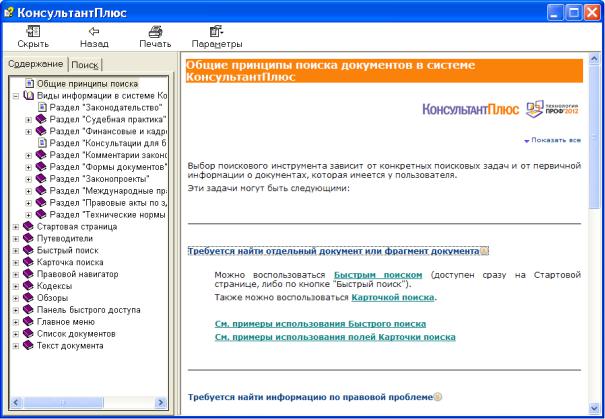
Флэш-версия совместима с большинством современных настольных компьютеров и ноутбуков с операционными системами
Windows 2000/XP/Vista/7. Наличие порта USB 2.0 обязательно!
Таким образом, появление новых возможностей еще раз подтверждает стабильное развитие системы «КонсультантПлюс» в направлении разработки и совершенствования продуктов и сервисов, которые помогают пользователям быстрее и эффективнее работать с огромными объемами правовой информации.
1.4. СИСТЕМА ПОМОЩИ В «КОНСУЛЬТАНТПЛЮС»
Важным инструментом, обеспечивающим быстрое получение ответов на вопросы по использованию системы «КонсультантПлюс», является встроенная система помощи (рис. 1.4).
Рис. 1.4. Система помощи «КонсультантПлюс»
Для вызова помощи достаточно нажать клавишу F1. Помощь является контекстно зависимой, т. е. всегда соответствует конкретной ситуации (например, выбранному пункту меню или активному окну).
16
Другой способ доступа к системе помощи подразумевает использование кнопки пиктографического меню. При щелчке мышью по этой кнопке курсор мыши видоизменяется: рядом с ним появляется знак вопроса. Указав таким курсором на нужный объект экрана (например, на какую-либо кнопку пиктографического меню или на команду из пункта главного меню) и нажав левую клавишу мыши, можно получить справочную информацию об указанном объекте.
Система помощи «КонсультантПлюс» ориентирована на разъяснения по решению прикладных задач пользователем и поэтому основной ее частью является конкретные примеры по поиску документов, их анализу, печати текстов и т. д.
Приведенное выше описание принципов работы с меню показывает, что они соответствуют работе с большинством других приложений для Windows. Это не случайно, поскольку отличительной чертой системы «КонсультантПлюс» является ее совместимость с различными платформами и широко используемым программным обеспечением.
1.5.ВИДЫ МЕНЮ
Всистеме «КонсультантПлюс» предусмотрены три стандартных вида меню:
−главное (системное) меню;
−пиктографическое меню (панель кнопок), расположенное под главным меню; после установки указателя мыши на кнопке пиктографического меню всплывает краткое описание (подсказка) выполняемого с ее помощью действия;
−контекстное меню, вызываемое нажатием правой кнопки мыши в определенном месте экрана.
Главное меню находится в верхней части окна системы «КонсультантПлюс» и вызывается нажатием кнопки  (рис. 1.5).
(рис. 1.5).
Оно применяется для выполнения определенных операций с системой. Нажав на одну из рубрик главного меню, вы приступите к выполнению операции либо получите развернутый список команд этой
рубрики, которые можно выполнить в настоящий момент.
Те команды, которые в настоящий момент выполнить нельзя, будут неактивны.
Рубрики главного меню могут изменяется в зависимости от того, в каком месте системы вы работаете – карточке поиска, списке документов или тексте документа.
17
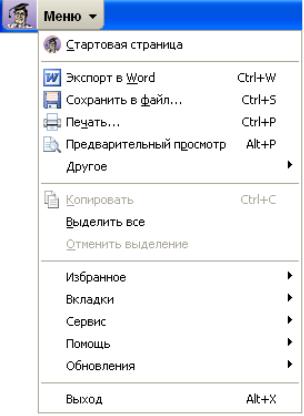
Выбрав пункт  главного меню, можно из любого места системы перейти на стартовую страницу системы, а из нее − к любому поисковому инструменту, сделать запрос по быстрому поиску или сразу попасть в текст наиболее востребованных документов.
главного меню, можно из любого места системы перейти на стартовую страницу системы, а из нее − к любому поисковому инструменту, сделать запрос по быстрому поиску или сразу попасть в текст наиболее востребованных документов.
Рис.1.5. Вид главного меню
Пункт  главного меню доступен только в окне со списком документов и в окне с текстом документа. Выбрав данный пункт меню в тексте документа, вы имеете возможность перенести в редактор Microsoft Word весь текст или его фрагмент. Выбрав данный пункт меню в списке документов, вы можете перенести в редактор Microsoft Word выбранные названия документов из списка.
главного меню доступен только в окне со списком документов и в окне с текстом документа. Выбрав данный пункт меню в тексте документа, вы имеете возможность перенести в редактор Microsoft Word весь текст или его фрагмент. Выбрав данный пункт меню в списке документов, вы можете перенести в редактор Microsoft Word выбранные названия документов из списка.
Если редактор Microsoft Word не был открыт заранее, то он будет открыт автоматически. Если же редактор Microsoft Word был открыт, то у вас имеются две возможности копирования:
−в открытый документ Microsoft Word в то место, где стоит
курсор;
−в новый документ Microsoft Word.
18

Нужную форму копирования вы можете выбрать в появившемся окне (рис. 1.6).
Рис. 1.6. Форма для экспорта
По пункту  главного меню открывается диалоговое окно сохранения, в котором можно задать имя файла и параметры его сохранения.
главного меню открывается диалоговое окно сохранения, в котором можно задать имя файла и параметры его сохранения.
Выбрав пункт  главного меню, вы попадаете в диалоговое окно, в котором можно задать параметры для печати документа (списка документов либо фрагмента текста документа).
главного меню, вы попадаете в диалоговое окно, в котором можно задать параметры для печати документа (списка документов либо фрагмента текста документа).
Пункт меню  активен в окнах со списком документов и с текстом документа. Выбрав данный пункт, вы попадаете в специальное окно, в котором, в зависимости от того, что требуется распечатать, отображается документ (список документов, либо фрагмент документа) в том виде, в каком он будет распечатан на принтере.
активен в окнах со списком документов и с текстом документа. Выбрав данный пункт, вы попадаете в специальное окно, в котором, в зависимости от того, что требуется распечатать, отображается документ (список документов, либо фрагмент документа) в том виде, в каком он будет распечатан на принтере.
В зависимости от активного в данный момент окна системы (например, окна со списком документов или окна с текстом), в главном меню может находиться пункт Другое, содержжащий следующие подпункты: Параметры страницы, Подсчет страниц, Найти, Сортировка, Скрыть все примечания и комментарии, Связи документа, Найти термин в словаре.
Выбрав пункт меню  , вы можете отправить в буфер обмена компьютера предварительно выделенные фрагмент текста документа, папки или закладки.
, вы можете отправить в буфер обмена компьютера предварительно выделенные фрагмент текста документа, папки или закладки.
Пункт меню Выделить все активен в окне со списком документов и в окне с текстом документа. Выбрав данный пункт, вы можете выделить полностью список или текст документа в зависимости от того, в какой части системы находитесь. Выделенный список документов или текст документа изменит цвет.
19
Помеченные таким образом документы можно, например, добавить в Избранное, сохранить в файл, копировать в буфер обмена и т. п.
Выбрав пункт меню Отменить выделение, вы можете убрать все ранее сделанные выделения в списке или тексте документа, например, пометки, произведенные с помощью пункта меню Выделить все.
Пункт  главного меню позволяет проводить операции с документами и списками документов по добавлению их в папки, установке закладок и постановке на контроль.
главного меню позволяет проводить операции с документами и списками документов по добавлению их в папки, установке закладок и постановке на контроль.
Пункт  главного меню позволяет проводить операции с вкладками (открытыми окнами системы), расположенными на специальной панели в верхней части системы (рис. 1.7). С помощью вкладок можно быстро переключаться между открытыми документами, списками и поисковыми инструментами, которые задействованы в текущем сеансе работы с системой.
главного меню позволяет проводить операции с вкладками (открытыми окнами системы), расположенными на специальной панели в верхней части системы (рис. 1.7). С помощью вкладок можно быстро переключаться между открытыми документами, списками и поисковыми инструментами, которые задействованы в текущем сеансе работы с системой.
Всем открытым окнам системы соответствует отдельная вкладка, на которой указано название документа либо параметры поиска и т. п.
Если открыто много окон, то название вкладки можно посмотреть, наведя курсор на вкладку. Активная вкладка (окно, в котором работает пользователь) выделена светлым фоном.
Для управления вкладками предусмотрен пункт Вкладки главного меню. В нем можно выбрать одну из трех операций:
−закрыть активную вкладку;
−закрыть все вкладки, кроме активной;
−закрыть все вкладки.
Также можно перейти к любому открытому в текущем сеансе окну (вкладке). Все открытые окна будут перечислены в данном пункте меню.
Для выполнения операций с вкладками можно использовать и специальную кнопку  Меню управления вкладками.
Меню управления вкладками.
Меню Сервис является частью главного меню системы. Все операции меню Сервис, за исключением пункта Настройки, предназначены, в основном, для инженера по сопровождению из сервисного центра, который производит обслуживание вашего экземпляра системы «КонсультантПлюс». Выбрав пункт Настройки меню Сервис, вы можете изменить ряд настроек интерфейса системы по своему усмотрению.
В меню Помощь главного меню системы предусмотрены сле-
дующие пункты: Описание разделов, Статьи помощи, Информация об авторском праве, О программе... .
20
